Les Chromebooks sont une option de plus en plus populaire, mais les utilisateurs peuvent être confrontés à certains défis, notamment en matière de qualité sonore. De nombreuses personnes ont du mal à augmenter le volume de leur Chromebook au-delà du maximum habituel, ce qui affecte l'expérience d'écoute.
Il peut être facile d'interrompre ou de suivre une réunion Zoom si le son de votre Chromebook est trop faible. Heureusement, il existe une solution de contournement qui fera de vos niveaux de volume préférés une réalité. Voici comment donner à votre Chromebook une nette augmentation du volume au-dessus du maximum. Vérifier Comment étendre le stockage pour Linux sur un Chromebook.

Comment augmenter le volume sur un Chromebook ?
Le réglage du volume maximum sur les Chromebooks devrait être le plus accessible. Alors, comment augmenter le niveau sonore au-delà de ce maximum ? Eh bien, cela commence par choisir la bonne application.
Bien que ChromeOS puisse imposer des limites au volume maximum que vos haut-parleurs peuvent atteindre, les haut-parleurs eux-mêmes n'ont pas de limites strictes. Ces limites sont fixées par les fabricants d'ordinateurs portables pour s'arrêter au volume maximum que les haut-parleurs peuvent atteindre sans perdre leur tonalité idéale.
Avec la bonne application, vous pouvez contourner ces limitations sur n'importe quel système d'exploitation et augmenter la sortie de vos haut-parleurs au-delà du niveau de volume maximum. N'oubliez pas que les limites de volume existent pour une raison et que toute augmentation au-delà du maximum s'accompagnera d'une distorsion.
Avertissement: Augmenter trop la puissance de vos haut-parleurs peut endommager vos haut-parleurs en provoquant l'explosion de la bobine mobile. Utilisez ces outils avec parcimonie et si vous entendez beaucoup de bruit, pensez à couper l'alimentation électrique.
Comment augmenter le volume dans le navigateur Chrome
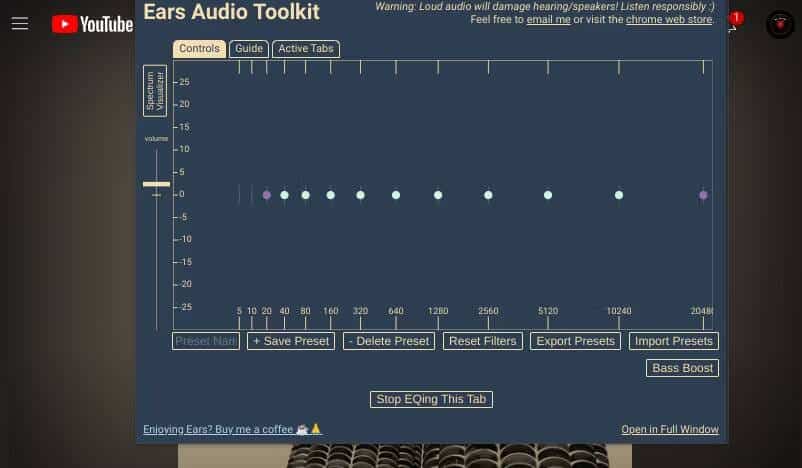
Vous passez probablement la majeure partie de votre temps sur Chromebook dans le navigateur Chrome. Si le volume de votre clip ou podcast YouTube préféré est trop faible, il existe des extensions de navigateur pour vous aider.
Ears est un égaliseur audio qui fonctionne avec n'importe quelle page Web ouverte dans Google Chrome. Tant que la page diffuse du son, Ears peut augmenter le volume. Alors que de nombreux autres plugins peuvent faire le même travail, Ears est facile à utiliser, avec une simple barre de volume sur le côté gauche. Il sera au maximum prédéfini par votre ordinateur lorsque vous démarrerez. Cliquez et faites-le glisser vers le haut pour augmenter le volume.
Plus vous tirez le booster haut, plus vous entendrez de distorsion. Pour maintenir l'intégrité de vos haut-parleurs, vous devez arrêter d'augmenter le volume dès que les voix des personnages commencent à craquer ou lorsque les basses semblent dures plutôt que profondes. Ce sont des signes certains que vous poussez vos enceintes au-delà de ce qui est sain pour elles.
Bien sûr, Ears est également un module complémentaire d'égaliseur audio dédié, vous pouvez donc également augmenter les fréquences individuelles. Si votre principal problème est d'entendre la voix des gens, essayez d'augmenter uniquement les fréquences appropriées. Il se situera généralement aux niveaux 80, 160 ou 320 sur le tableau de bord EQ.
Télécharger : Oreilles : Bass Boost, EQ Any Audio pour navigateur Chrome (Gratuit)
Comment augmenter le volume sur Chromebook pour les vidéos hors ligne
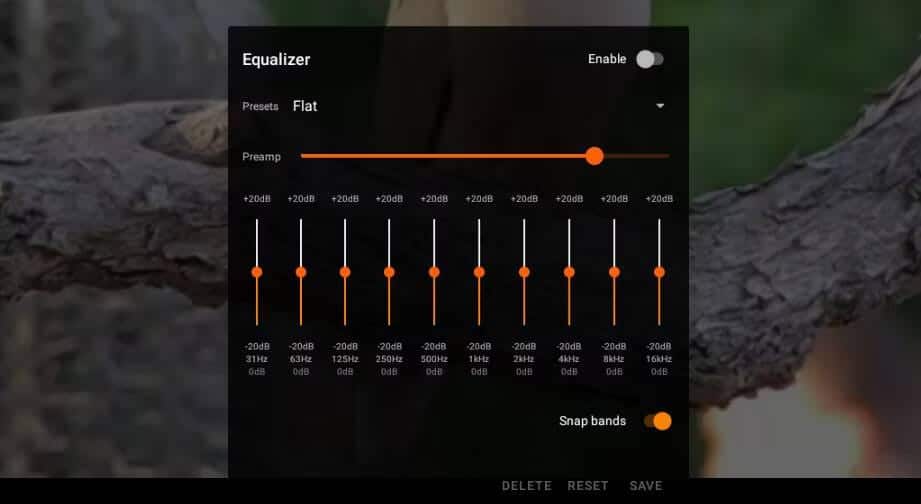
Si vous téléchargez un film ou quelques épisodes de votre émission de télévision préférée pour le regarder hors ligne, vos options d'augmentation du volume seront limitées aux applications que vous utilisez. Oubliez le lecteur vidéo Chrome par défaut ; Les applications Android pour ChromeOS, telles que VLC, constituent une solution idéale.
Astuce: Certains Chromebooks haut de gamme disposent d'un égaliseur intégré. Si votre Chromebook dispose d'un paramètre, vous le trouverez dans le menu de contrôle du volume sous la liste des options de sortie étendues. En cliquant sur l'icône de l'égaliseur (avec plusieurs curseurs), vous accéderez à un menu avec des curseurs pour contrôler différentes plages de fréquences.
VLC est un lecteur multimédia classique et éprouvé qui peut lire n'importe quel fichier que vous lui lancez. C'est l'un des meilleurs lecteurs multimédias gratuits et open source disponibles, et si vous disposez de plusieurs systèmes, vous pouvez également télécharger le lecteur multimédia VLC sur Windows ou Android.
Le seul inconvénient de VLC est que l’option audio boost est un peu cachée. Voici comment trouver ce paramètre unique et augmenter le volume de n'importe quel fichier à l'aide de VLC :
- Une fois la vidéo en cours de lecture, appuyez sur l'écran pour afficher la barre de lecture.
- Sélectionner Les options (Plus d'icône
) depuis la barre de lecture.
- Attendez qu'une petite fenêtre de superposition noire apparaisse. Ensuite, cliquez sur Égaliseur (icône à trois lignes).
- La fenêtre de l'égaliseur VLC apparaîtra. Vous pouvez ajuster la barre horizontale en haut pour augmenter ou diminuer le volume.
Si vous souhaitez ajuster des niveaux de fréquence spécifiques, augmentez ou abaissez les barres verticales. La barre la plus à gauche contrôle les fréquences les plus graves du son, tandis que la barre la plus à droite contrôle les fréquences les plus élevées. Alternativement, vous pouvez sélectionner un préréglage pour ajuster facilement le volume à de meilleurs niveaux. Le cadre live est idéal pour les films.
Télécharger : VLC pour le système Android (Gratuit)
Comment augmenter le volume sur un Chromebook pour la musique hors ligne
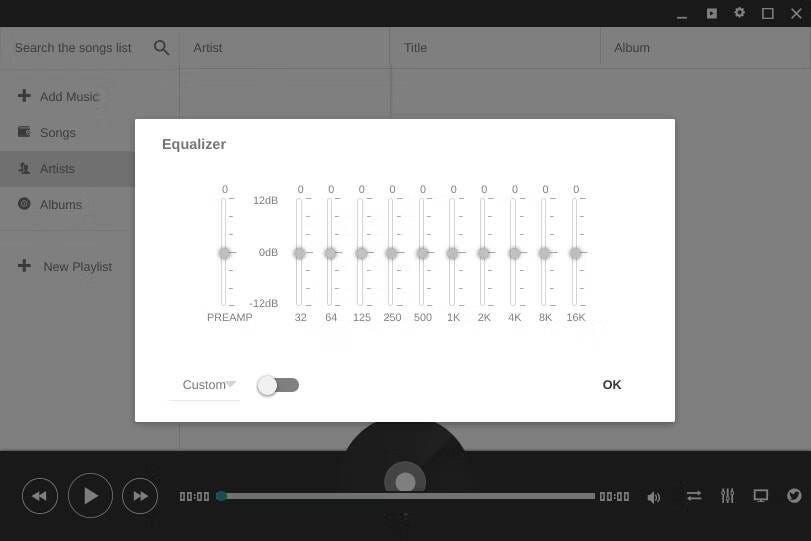
Si vous écoutez de la musique sur votre Chromebook via un service de streaming musical en ligne, vous pouvez toujours augmenter le volume avec le module complémentaire Ears mentionné ci-dessus. Mais si vous préférez la musique hors ligne ou si vous n'avez pas le choix (par exemple lorsque vous êtes dans un avion et que vous devez brancher des écouteurs), il existe des applications qui peuvent vous aider.
Enjoy Music Player, livré avec un égaliseur intégré et une augmentation du volume, est la solution idéale. Après avoir installé Enjoy Music Player, vous pouvez augmenter le volume de vos chansons préférées en quelques étapes seulement :
- Cliquez sur l'icône de l'égaliseur.
- Allumez-le en activant l’interrupteur à bascule (il devrait devenir bleu).
- Cliquez et faites glisser le bouton Préampli vers le haut pour augmenter le volume.
Télécharger : Profitez de Music Player pour navigateur Chrome (Gratuit)
Augmentez le volume de votre Chromebook avec un haut-parleur Bluetooth

Bien qu'augmenter le volume de votre Chromebook au-delà du maximum soit une astuce utile, cela ne vaut pas le risque d'endommager vos haut-parleurs. Cependant, le haut-parleur Bluetooth offre une excellente mise à niveau. Il est robuste, abordable et se décline en variétés pratiquement infinies.
Achetez un haut-parleur Bluetooth portable si vous voulez quelque chose de facile à emporter en déplacement. Alternativement, si vous souhaitez faire de votre Chromebook une machine à faire la fête, il existe de nombreux haut-parleurs Bluetooth puissants sur le marché. Vous pouvez voir maintenant Les meilleures enceintes Bluetooth de voiture cette année pour le plaisir de conduire.







